MySQL数据库介绍
• MySQL是一种开放源代码的关系型数据库管理系统(RDBMS),MySQL数据库系统使用最常用的数据库管理语言--结构化查询语言(SQL)进行数据库管理。
• MySQL的历史最早可以追溯到1979年,那时Oracle也才刚刚开始,微软的SQL Server影子都没有。
• 在2008年1月16号 MySQL被Sun公司收购。
• 2009年,SUN又被Oracle收购
• 体积小、速度快、总体拥有成本低,尤其是开放源码这一特点,使得许多企业选择了MySQL作为数据库
MySQL官网介绍
• 主页https://www.oracle.com/mysql/index.html
• 下载主页面https://www.mysql.com/downloads/
• 社区资源下载页面https://dev.mysql.com/downloads/
• MySQL社区版下载页面https://dev.mysql.com/downloads/mysql/
MySQL相关产品介绍
• Oracle MySQL Cloud Service (commercial)商业付费软件,基于MySQL企业版和Oracle云服务提供企业级
• MySQL Enterprise Edition(commercial)商业付费软件,除了提供MySQL数据库服务之外,又包含了connector(程序连接接口), partition(表分区),企业级的monitor(监控),HA(高可用), backup(备份),Scalability(扩展)等服务。
• MySQL Cluster CGE(commercial)商业付费软件,基于MySQL Cluster和企业版拥有的各项功能提供企业级的高并发 、高吞吐的数据库服务
• MySQL Community Edition 免费社区软件,提供基础的数据库服务和其他衍生服务
MySQL 社区软件相关产品介绍
• MySQL Community Server 最流行的开源数据库管理软件,当前最新版本是5.7
• MySQL Cluster基于MySQL数据库而实现的集群服务,自身能提供高并发高负载等特性
• MySQL Fabric MySQL官方提供的关于MySQL数据库高可用和数据分片的解决方案
• MySQL Connectors为应用程序提供JDBC/ODBC等访问MySQL数据库的接口服务
MySQL Community Server各版本主要区别
• MySQL4.0版本: 增加了子查询的支持,字符集增加UTF-8, GROUP BY语句增加了ROLLUP, mysql.user表采用了更好的加密算法, InnoDB开始支持单独的表空间
• MySQL5.0版本: 增加了Stored procedures、 Views、 Cursors、 Triggers、XA transactions的支持,增加了INFORATION_SCHEMA系统数据库
• MySQL5.5版本: 默认存储引擎更改为InnoDB, 提高性能和可扩展性,增加半同步复制
• MySQL5.6版本:提高InnoDB性能,支持延迟复制
• MySQL5.7版本:提升数据库性能和存储引擎,更健壮的复制功能,增加sys系统库存放数据库管理信息
MySQL安装——准备(1)
• 检查操作系统和MySQL版本的适配度

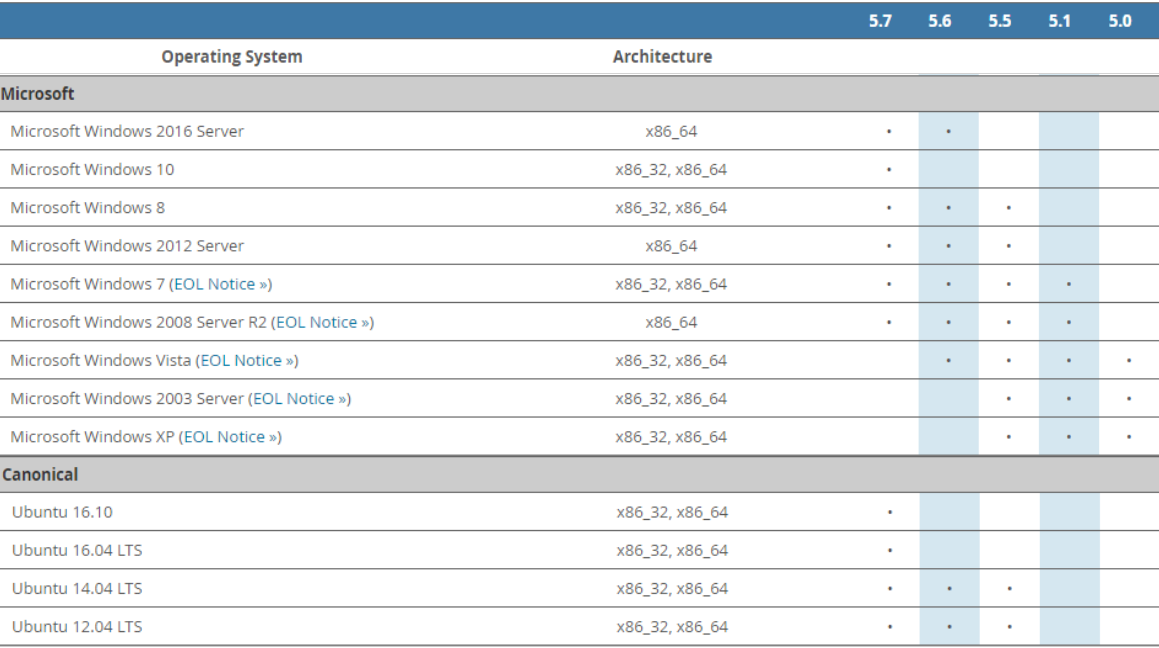
MySQL安装——准备(2)
• 选择安装的MySQL版本
• 首先判断是否要和公司其他已经安装好的MySQL保持版本一致
• 如果没有上述要求,则一般会安装最新版本(目前是5.7)
• 如果不是实验新功能性质,则不要选择development release,而要安装General Availability (GA) release(代表稳定版本,可在生产系统使用)
• 选择安装MySQL的方式
• 二进制安装包的方式(RPM,ZIP,Tar等)
• 源码方式(source code)
• 一般会选择二进制安装方式
• 如果有特殊需求,比如修改一部分源码或修改MySQL深层次的配置,则会选择源码方式
• 我们以二进制Tar包安装方式为例
MySQL Linux 安装
• 1.下载正确的tar包

• 2.上传tar包到服务器并解压tar包到/usr/local/目录
• cd /usr/local/
• tar -xvf mysql-5.7.17-linux-glibc2.5-x86_64.tar
• tar -zxvf mysql-5.7.17-linux-glibc2.5-x86_64.tar.gz
• mv mysql-5.7.17-linux-glibc2.5-x86_64 mysql

• 3.创建运行MySQL的用户和组(名字可以任意)
• Shell> groupadd mysql
• Shell> useradd mysql -g mysql
• 4.切换到mysql目录
• Shell > mkdir data
• 5.修改解压包的权限
• Shell> chown –R mysql .
• Shell> chgrp –R mysql .
• 6.安装MySQL
• Shell> bin/mysqld --initialize --user=mysql --datadir /usr/local/mysql/data ##初始化数据目录
• shell> cp -f support-files/my-default.cnf /etc/my.cnf ##将默认配置文件复制到指定目录
• shell> bin/mysqld_safe --datadir=/usr/local/mysql/data --user=mysql & ##启动MySQL服务
• shell> cp support-files/mysql.server /etc/init.d/mysql.server ##将MySQL加入到服务自启动
• Shell> /etc/init.d/mysql.server start ##通过服务启动MySQL
• 启动过程中如果碰到如下错误
• [root@localhost mysql]# bin/mysqld --initialize --user=mysql --datadir=/usr/local/mysql/data
• bin/mysqld: error while loading shared libraries: libaio.so.1: cannot open shared object file: No such file or directory
• 则需要安装包yum install -y libaio
• 不使用推荐安装路径的方法
• [root@localhost mysql]# bin/mysqld --initialize --user=mysql --basedir=/data/mysql --datadir=/data/mysql/data &
• [root@localhost mysql]# bin/mysqld_safe --basedir=/data/mysql --datadir=/data/mysql/data --user=mysql &
• 初始化过程中获得root的初始密码

• 启动完成后通过ps –ef查看MySQL进程

• 本机登录MySQL数据库

• 修改root的初始密码
• mysql> set password=password('mysql');
• Query OK, 0 rows affected, 1 warning (0.01 sec)
• mysql> flush privileges;
• Query OK, 0 rows affected (0.00 sec)
MySQL常用客户端工具--Aqua
• Aqua data studio是一款支持连接多种数据库类型的客户端工具


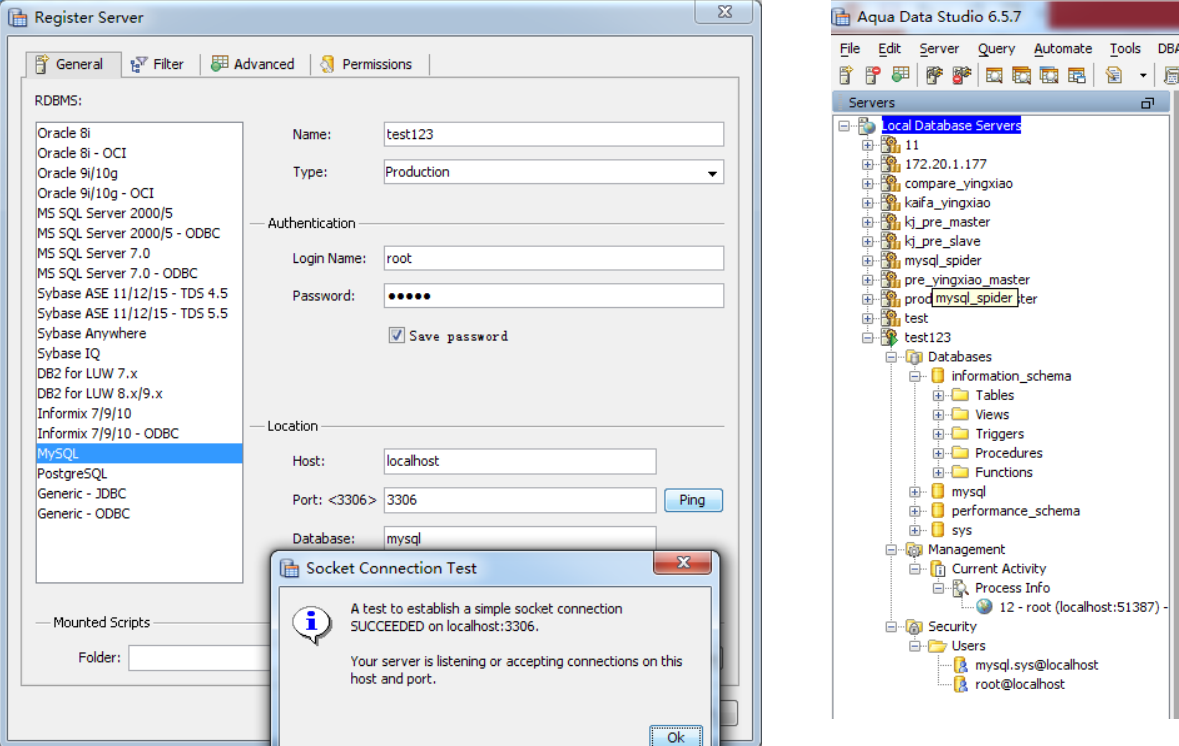

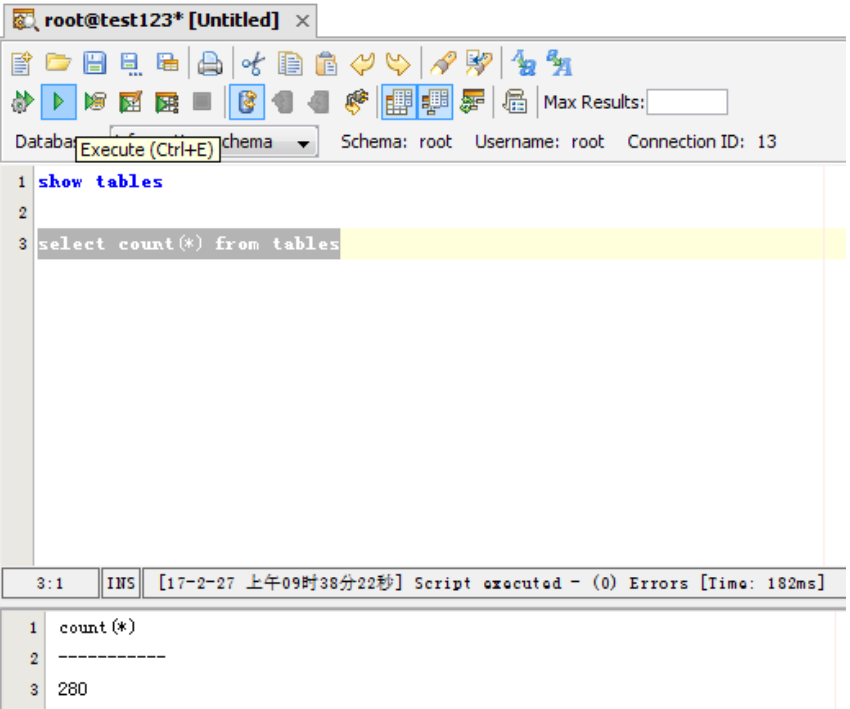
#类似的工具还有Navicat、SQLyog等都可以实现远程工具连接数据库。
MySQL基本文件结构
• Data目录为初始化的数据文件存放路径
• Data目录里为每一个数据库创建了一个文件夹
• Ibdata1和ib_logfile0/1为三个专为innodb存放数据和日志的共享文件

MySQL启动相关参数
• basedir = /usr/local/mysql
• 代表MySQL安装路径
• datadir = /usr/local/mysql/data
• 代表MySQL的数据文件路径
• port = 3306
• 指定MySQL的侦听端口
• log-error=/usr/local/mysql/data/M00006.err
• 记录MySQL启动日志和运行错误日志
• bind-address(默认是*)
• *代表接受所有来自IPV4、 IPV6主机网卡的TCP/IP连接
• 0.0.0.0代表接受所有来自IPV4主机网卡的TCP/IP的连接
• 指定的IP如127.0.0.1,代表只接受此地址请求的TCP/IP连接
• character-set-server(默认是latin1)
• 指定MySQL的字符集
• collation-server(默认是latin1_swedish_ci)
• 指定MySQL的排序规则
• default-storage-engine(默认是InnoDB)
• 指定MySQL的默认存储引擎
• default-time-zone
• 指定默认时区,如果没有指定则和系统默认时区一致
• open-files-limit(默认5000)
• 指定Mysqld运行过程中可以打开的文件数,避免出现” Too many open files”报错
• pid-file=/usr/local/mysql/data/M00006.pid
• 指定Mysqld进程对应的程序ID文件,默认是在数据文件目录里
• Skip-grant-tables
• 指定避开MySQL内部的权限表启动服务
• Tmpdir
• 指定临时表文件的存放路径
• 修改MySQL默认端口后重启
• 修改/etc/my.cnf中的port参数为3307
• /etc/init.d/mysql.server restart重启服务

• 修改MySQL默认字符集后重启
• 修改/etc/my.cnf文件
• character-set-server = utf8
• collation-server = utf8_unicode_ci
• /etc/init.d/mysql.server restart重启服务
• 查看重启后的MySQL字符集
• mysql> show variables like 'character_set_server%';
• +----------------------+-------+
• | Variable_name | Value |
• +----------------------+-------+
• | character_set_server | utf8 |
• +----------------------+-------+
• mysql> show variables like 'collation_server%';
• +------------------+-----------------+
• | Variable_name | Value |
• +------------------+-----------------+
• | collation_server | utf8_unicode_ci |
• +------------------+-----------------+
• 修改MySQL数据文件目录后重启
• 关闭数据库
• /etc/init.d/mysql.server stop
• 数据目录data转移到/data/目录下
• mv data /data/
• 修改my.cnf中的datadir参数
• datadir = /data/data
• /etc/init.d/mysql.server start服务
